word表格怎么调整行高?很多人的日常应该都离不开办公软件,其中就有一个word,那么这么常用的一款办公软件肯定在平时多多少少也是会遇到一些问题的,其中有个问题是表格无法调整行高, 遇到这种问题我们该如何解决呢。今天小编就教各位Word表格无法调整行高的方法步骤。

Microsoft Office 2019
Microsoft Office 2019最新专业版是一款相当出色的办公室文档办公专用工具,界面整洁,功能强大,结合了ppt制作、文档处理、execl数据处理,还可以在线插入图表、函数、动画、过渡效果等等,非常好用,欢迎对office感兴趣的小伙伴下载体验。
word表格怎么调整行高
1、打开我们需要操作的Word文件。

2、表格无法调整行高的原因可能是,表格中的文本设置了段前段后距离,就会出现调整不了的情况。解决办法是:选中表格文本,点击上方段落旁的下拉箭头。
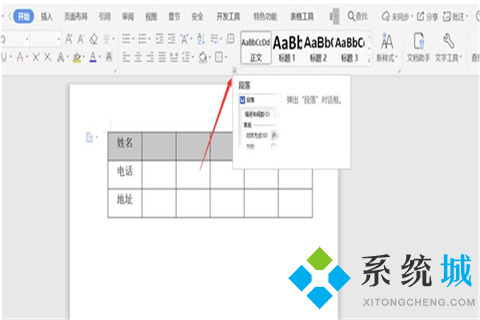
3、将段前和段后的间距调为0,点击“确定”。
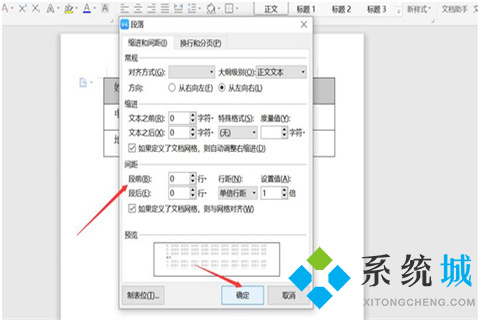
4、选中需要调整行高的表格,右键点击“表格属性”。
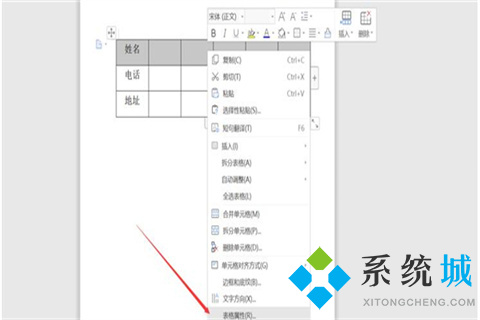
5、点击“行”属性,勾选“指定高度”,输入具体设置的数值,选择“确定”,便可调整行高了。
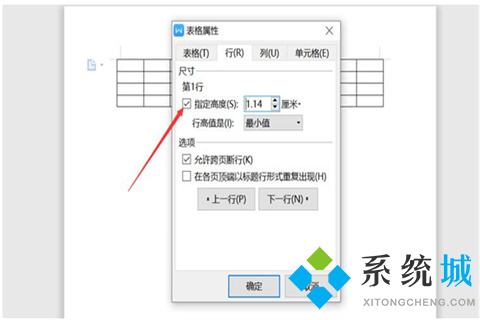
以上的全部内容就是今天小编给大家带来的关于word表格怎么调整行高的具体方法了,大家有需要的可以来这里看看,希望对大家有帮助。
 站长资讯网
站长资讯网